小编特别分享5个实用的wps实用技巧
wps是除了微软的office之外国内知名度高实用方便功能齐全的办公软件!以往大家大多实用微软office进行办公,随着wps的不断更新,功能变得强大,实用的用户也渐渐多了起来。针对这些用户小编特别给大家分享下5个实用的wps实用技巧,让你更快上手。
一:做出漂亮的文本框
1、的点击【插入】,插入文本框,如下图:

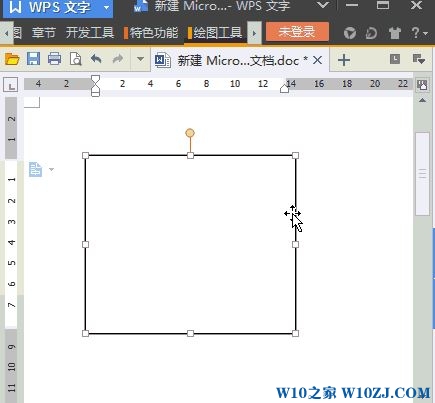
2、选中文本框 ,点击 绘图工具 -- 更改形状;
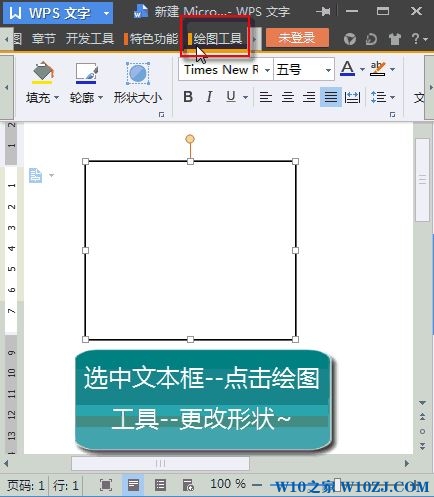
3、点击 更改形状 -- 选择好看的形状,这里小编选择 星于旗帜 --横卷形;
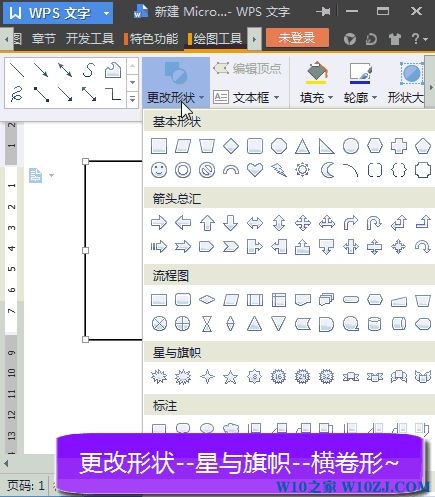
4、然后再次选中文本框, 选择 绘图工具 -- 填充 - 图片,然后选择一个好看的图片作为背景即可完成操作。
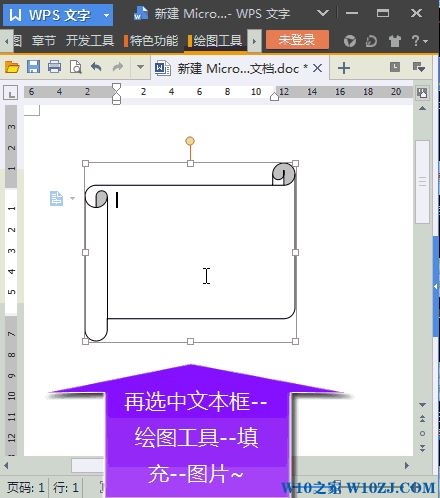
二、如何删除复杂数据中的数字部分
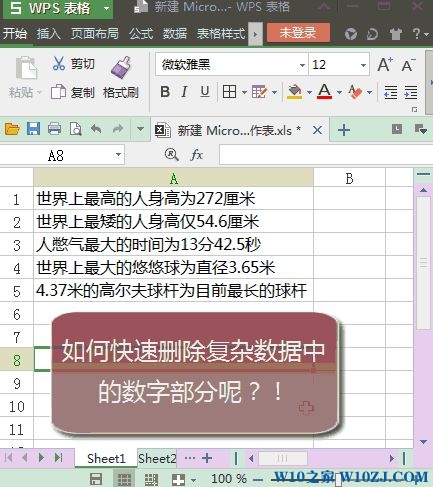
1、首先在表格中按下 Ctrl+A 全选内容;
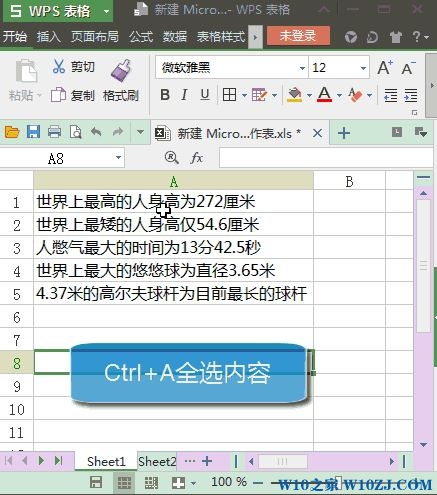
2、然后单击右键,选择【复制】;
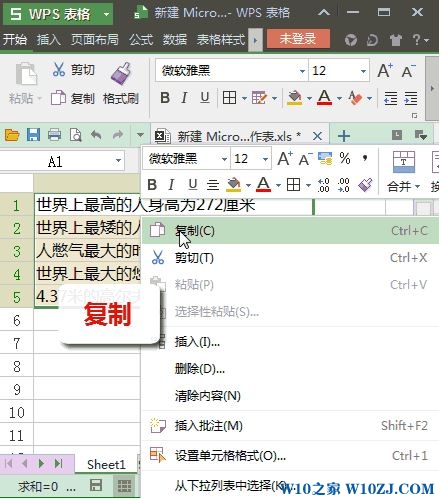
3、然后打开wps文档,单击右键,选择 粘贴;
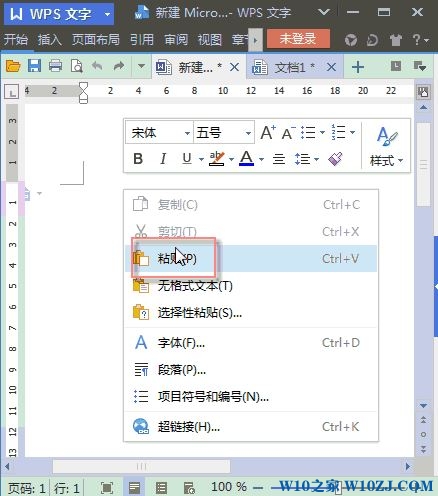
4、插入后,按下 ctrl+H ,切换到 【替换】;’
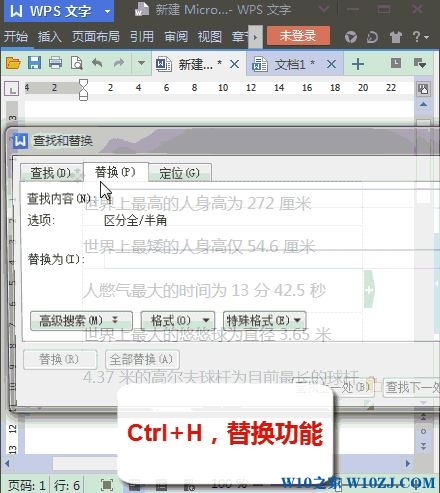
5、在查找内容中输入:[0-9],然后点击【高级搜索】,勾选 “使用通配符”;
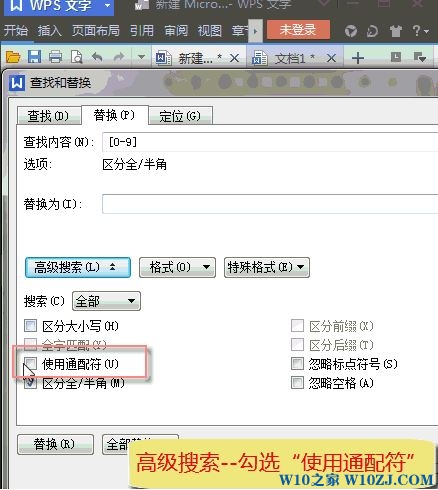
6、然后点击全部替换即可。
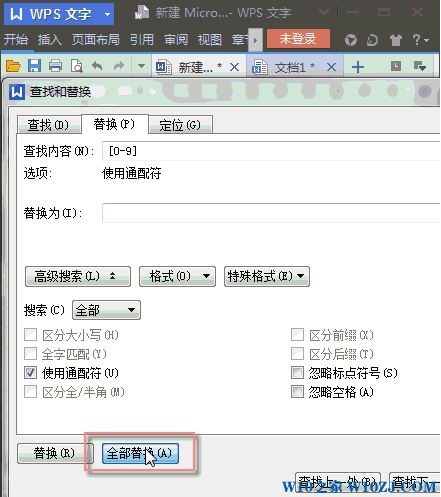
三、高级筛选如何实现查找函数的效果
1、打开要编辑的工作表,在同一工作表中设置好要查找的内容。
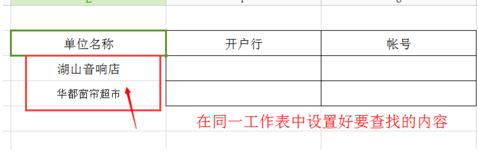
2、单击[wps表格]下拉菜单,如图:

3、选择[数据]命令中[筛选],选择[高级筛选]后,单击鼠标,如图:

4、打开[高级筛选]对话窗后,在“方式”栏,选中“将筛选结果复制到其它位置”,如图:
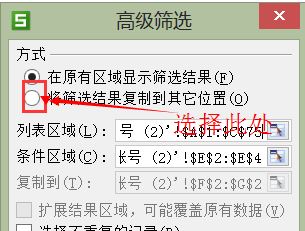
5、接下来要对“列表区域”“条件区域”“复制到”三个框中的内容进行填写。“列表区域”是填写要进行筛选的区域。下图所示,我们要对工作表中所有单元格做筛选,如图:
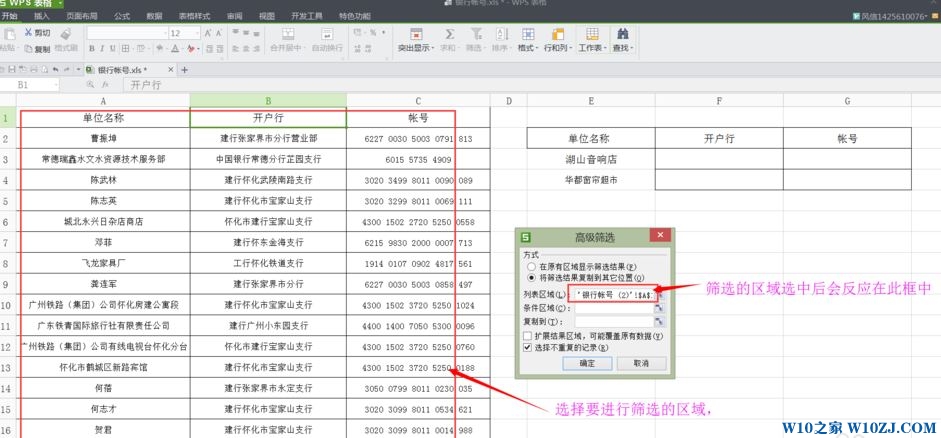
6、“条件区域”框中填写我们要查找内容的单元格,如图:
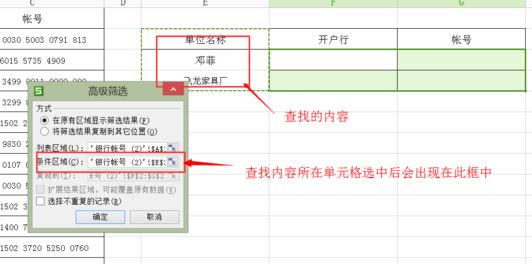
7、将复合筛选条件内容复制到此处,如图:
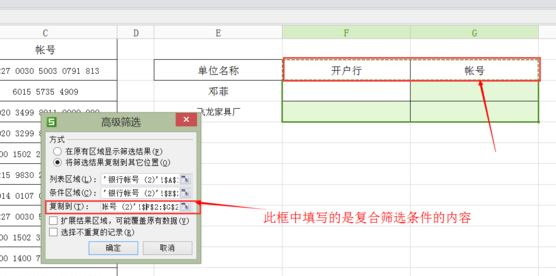
8、单击[确定]按钮后,结果如下图所示。
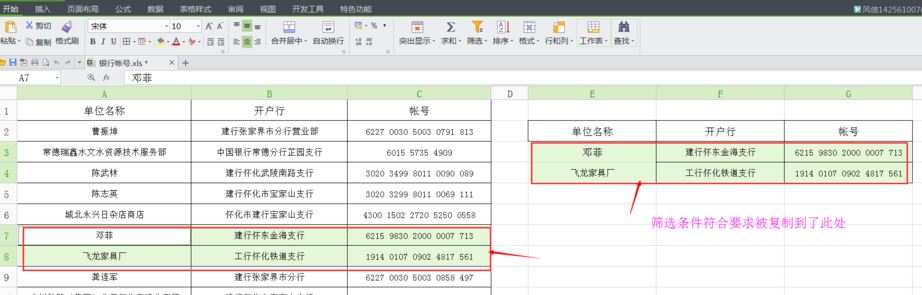
四:输入数据,自动出现录入时间
1、新建一个wps的表格;
2、在C列输入
=if(b2="","",if(c2="",now()c2)) ;
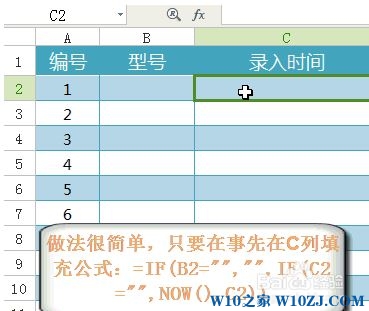
3、选中c列输入的公式选中的右下角往下拉;
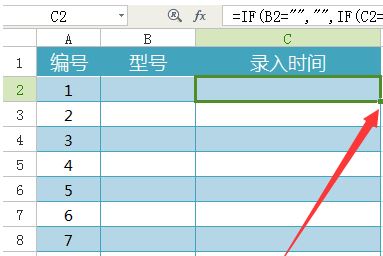
4、完成设置后我们只需输入名字就会自动出现当前录入型号的时间!
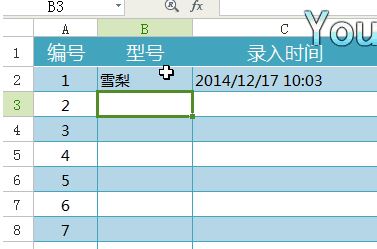
五:给不同数据的单元格添加上不同字体颜色
打开 wps excel表格软件.先在excel中编辑好你的内容,以工资表为例;
1、找到“开始 → 格式→条件格式”命令,打开“条件格式”对话框,如图:
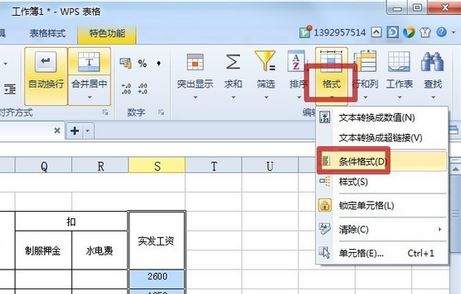
2、要单击“格式”按钮(如上图箭头所示位置),打开“单元格格式”对话框,将“字体”的“颜色”设置为“红色” 设置好后,点确定确认退出,如图:
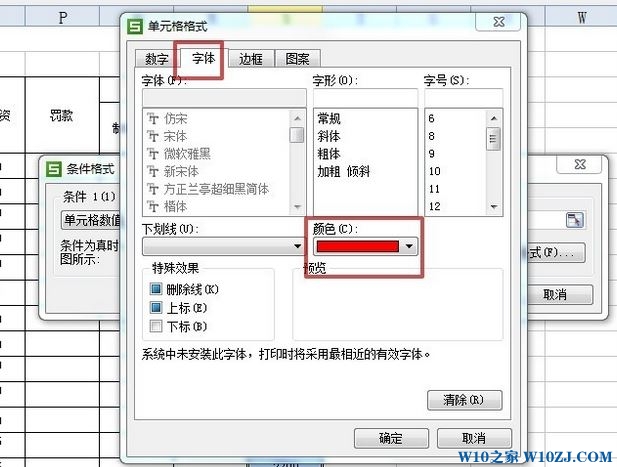
修改完成后就可以快速通过颜色分辨不同的数据。
以上便是win10之家小编给大家分享的5个超实用的wps使用技巧。








 苏公网安备32032202000432
苏公网安备32032202000432